Основы работы с Visual Studio. Net
| Вид материала | Документы |
- Лекция Visual Studio. Net, Framework. Net, 158.46kb.
- Первая программа на C# и основные приемы работы в системе ms visual Studio 3 Структура, 1180.89kb.
- Visual Basic Основы работы с базами данных, 1336.88kb.
- Лекція Механізми доступу додатків С++ до баз даних. Створення у середовищі Borland, 46.7kb.
- Лекция 23. Отладка и обработка исключительных ситуаций Корректность и устойчивость., 391.81kb.
- Microsoft Visual Studio 2008. Она позволяет оптимизировать области Дирихле для двумерных, 9.71kb.
- Методические указания к выполнению курсового проекта Цель работы, 69.15kb.
- Лекции в формате pdf (9 лекций с вопросами для самопроверки по каждой лекции). Проекты, 18.64kb.
- Цели и задачи учебного курса, 202.31kb.
- Краткий курс по изучению языка программирования Visual Basic, 357.37kb.
Основы работы с Visual Studio .NET
Microsoft Visual Studio .NET - это интегрированная среда разработки (Integrated Development Environment (IDE)) для создания, документирования, запуска и отладки программ, написанных на языках .NET. Это мощный инструмент профессиональной разработки сложных приложений, один из лучших во всем мире. Набор его функций чрезвычайно велик, сейчас мы рассмотрим его основные элементы. Другие пункты меню и управляющие окна будут описаны в тексте следующих лекций.
К
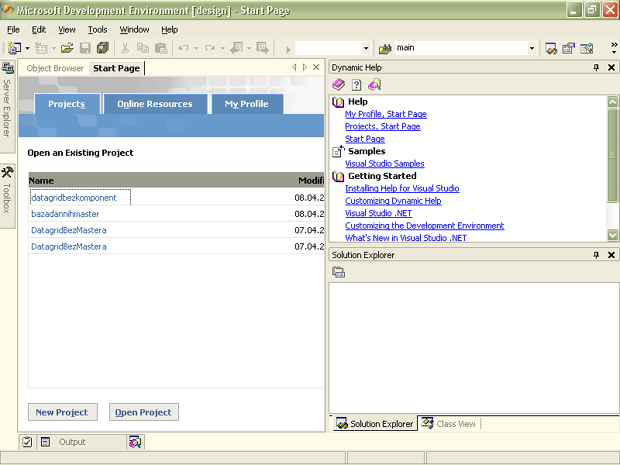 огда мы запускаем Visual Studio .NET, то видим следующее окно (рис.1.1):
огда мы запускаем Visual Studio .NET, то видим следующее окно (рис.1.1):Рис. 1.1. Главное окно программы
Начальная страница (Start Page) содержит следующие вкладки: Projects, Online Resources и My Profile. По умолчанию мы находимся на вкладке Projects, на которой расположен список недавних проектов. Мы можем перейти по гиперссылке от названия проекта и сразу продолжить работу над ним. На этой же вкладке расположены кнопки New Project и Open Project , по нажатию на которые мы запустим диалоговые окна создания нового или открытия существующего документа соответственно.
На вкладке Online Resources отображаются группы новостей, заголовки и ссылки ресурсов разработчиков. Эта опция доступна, когда компьютер подключен к Интернету.
Вкладка My Profile позволяет настроить интерфейс Visual Studio .NET по своему вкусу. Если имеется опыт работы с другими пакетам разработки, то можно выбрать привычную раскладку клавиатуры, расположение окон в этой категории. Здесь же можно задать действие при запуске, например, открытие диалогового окна создания проекта (рис. 1.2)
Р
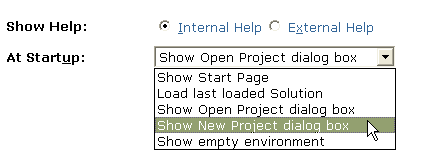 ис. 1.2. Определение действия при запуске программы
ис. 1.2. Определение действия при запуске программыЕсли после внесенных изменений и при последующем запуске Visual Studio .NET обнаруживается непривычный вид программы, можно настроить его заново, запустив Start Page из меню Help/Show Start Page.
Скрывающиеся панели, расположенные по бокам окна, — такие как изображенные на рис. 1.1 Server Explorer или Toolbox, — можно выдвинуть, просто щелкнув на них. Мы можем закрепить их на экране, нажав на значок
 , или совсем убрать с экрана, а затем снова отобразить, используя соответствующий пункт меню View (или эквивалентное сочетание клавиш).
, или совсем убрать с экрана, а затем снова отобразить, используя соответствующий пункт меню View (или эквивалентное сочетание клавиш).Главное окно Visual Studio.NET, подобно другим приложениям Windows, содержит строку меню, включающую в себя следующие категории (когда мы находимся на Start Page, часть категорий не видна – она появится позднее, когда будет создан проект) (рис. 1.3):

Рис. 1.3. Строка меню Visual Studio .NET
В этих категориях расположены следующие команды:
- File — открытие, создание, добавление, закрывание, печать и проч.
- Edit — стандартные команды правки: копирование, вставка, вырезание и проч.
- View — команды для скрытия и отображения всех окон и панелей инструментов.
- Project — команды для работы с проектом: добавление элементов, форм, ссылок и проч.
- Build — команды компиляции программы.
- Debug — команды для отладки программы.
- Data — команды для работы с данными.
- Format — команды форматирования располагаемых элементов (выравнивание, интервал и проч.).
- Tools — команды дополнительных инструментов и настройки Visual Studio .NET.
- Window — управление расположением окон.
- Help — справка.
Детальная работа с пунктами меню будет рассматриваться по мере использования соответствующих опций.
Формы
Что такое форма?
Всякий раз, когда вы работаете с какой-либо программой, вы видите на экране прямоугольное окно. В этом окне и располагается вся информация, которая вам нужна. Формы могут иметь стандартный вид, такой, например, как у программы Microsoft Word, или причудливый — как у Winamp. Итак, форма — это экранный объект, обеспечивающий функциональность программы.
Мы с вами приступаем к созданию Windows-приложений, поэтому первое, чему нам предстоит научиться, — создавать проекты, которые будут содержать наши собственные формы.
З
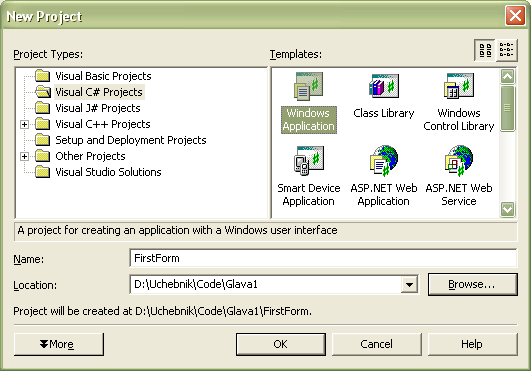 апускаем Visual Studio .NET, выбираем File/New/Project — появляется диалоговое окно (Ctrl+Shift+N приводит к тому же результату), в котором выбираем Visual C# Project и Windows Application (рис. 1.4).
апускаем Visual Studio .NET, выбираем File/New/Project — появляется диалоговое окно (Ctrl+Shift+N приводит к тому же результату), в котором выбираем Visual C# Project и Windows Application (рис. 1.4).В поле Name задаем имя проекта — FirstForm и сохраняем его в папку, определяемую полем Location. Полученную папку вы сможете впоследствии переместить на другой компьютер и продолжить работу — в ней будут находиться все создаваемые нами файлы этого проекта. На экране появилась пустая Windows-форма.
После того как мы создали новый проект, можно видеть основные части среды разработки (рис. 1.5).
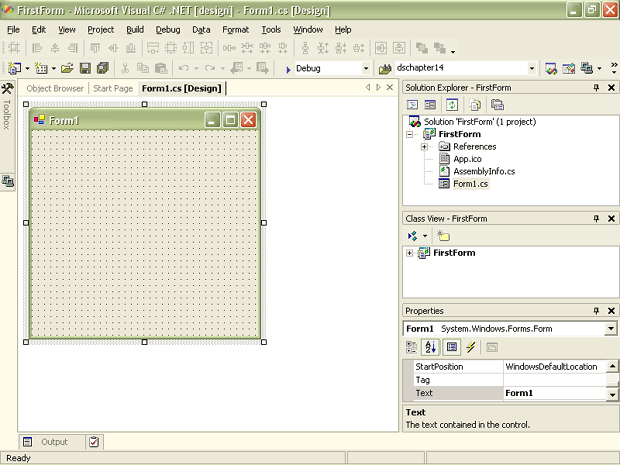
Рис. 1.5. Главное окно программы в режиме разработки приложения
